HOME > アプリ > PayPayの使い方 >
本ページ内には広告が含まれます
スマホ決済「PayPay(ペイペイ)」をApple Watchで利用します。Apple WatchにPayPayを追加することで、画面上に表示したQRコード/バーコードで決済を行ったり、PayPay残高を確認することが可能となっています。
Apple WatchでPayPayを利用するには、ペアリングしているiPhoneの「PayPay」アプリをバージョン1.37.0以上にアップデートする必要があります。
目次:
![]() iPhoneからPayPayをApple Watchに追加する
iPhoneからPayPayをApple Watchに追加する
![]() 文字盤にPayPayのショートカットを追加する
文字盤にPayPayのショートカットを追加する
iPhoneの「Watch」アプリから、PayPayをApple Watchに追加(インストール)します。
1. 「Watch」アプリでPayPayをApple Watchに追加する
Apple WatchとペアリングしているiPhoneで「Watch」アプリを起動します。「マイウォッチ」タブからPayPayの「インストール」をタップすることで、Apple WatchにPayPayアプリを追加できます。
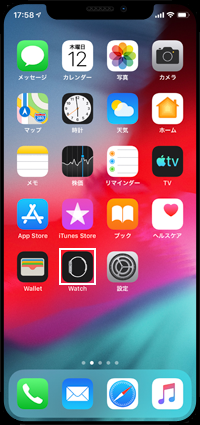
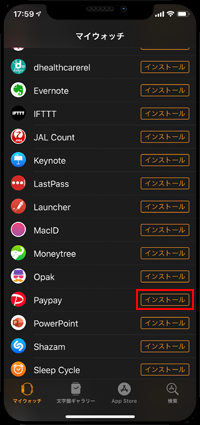
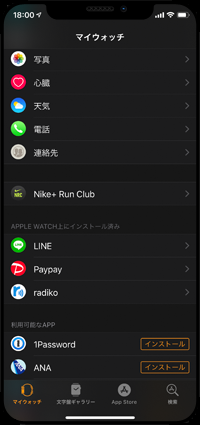
2. Apple Watchで「PayPay」アプリを起動する
Apple Watchの「デジタルクラウン」をクリックします。ホーム画面から「PayPay」アプリをタップして起動します。



![]() PayPay残高/支払い履歴/マイコードを表示する
PayPay残高/支払い履歴/マイコードを表示する
ホーム画面ではPayPay残高を確認できるほか、下部のアイコンをタップすることで支払い履歴やマイコードを表示できます。マイコードはPayPay残高の送金を行う際に、相手に読み取ってもらうことで送金してもらうことが可能です。
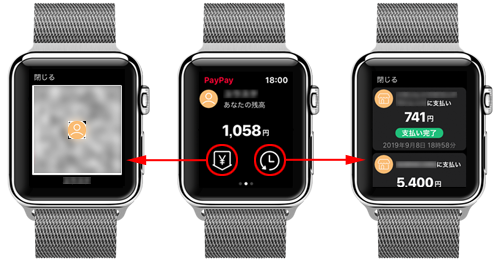
![]() QRコード・バーコード/設定画面を表示する
QRコード・バーコード/設定画面を表示する
PayPayのホーム画面を右にスワイプすることでバーコード・QRコード画面を表示できます。コード支払いを行う際はこの画面をスキャンして支払いを行うことができます。なお、左にスワイプすることで設定画面を表示できます。
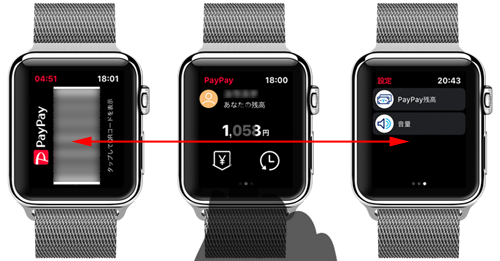
Apple Watchの文字盤上にPayPayのショートカットを追加することで、支払い時などに素早くPayPayのQRコード画面などを表示することができます。
Apple Watchの文字盤上にPayPayのショートカットするには、文字盤を強く押して「カスタマイズ」を選択します。任意のエリアを指定して「デジタルクラウン」を回してPayPayを選択します。



![]() 関連情報
関連情報
【Amazon】人気のiPhoneランキング
更新日時:2025/12/25 0:00
【最大67%ポイント還元セール実施中】人気Kindleマンガ
更新日時:2025/12/25 0:00